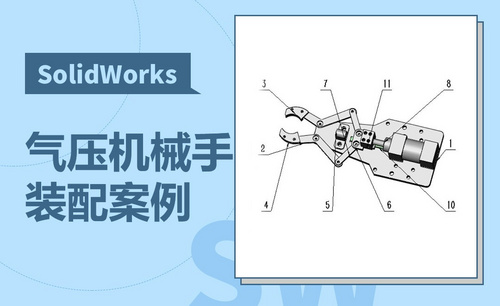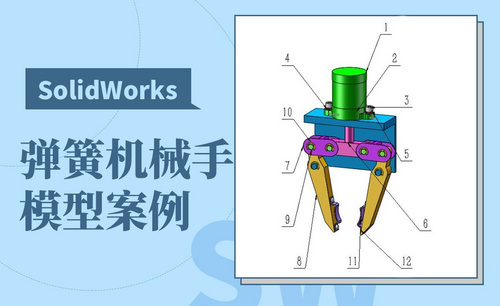SW-机械手案例装配图文教程发布时间:2021年11月15日 08:00
虎课网为您提供综合教程版块下的SW-机械手案例装配图文教程,本篇教程使用软件为SW (2016),难度等级为中级拔高,下面开始学习这节课的内容吧!
本篇教程带大家学习使用凸轮推杆配合命令来完成装配体设计。

学习完本课内容后,同学们可以根据下图作业布置,在视频下方提交作业图片,老师会一一进行解答。
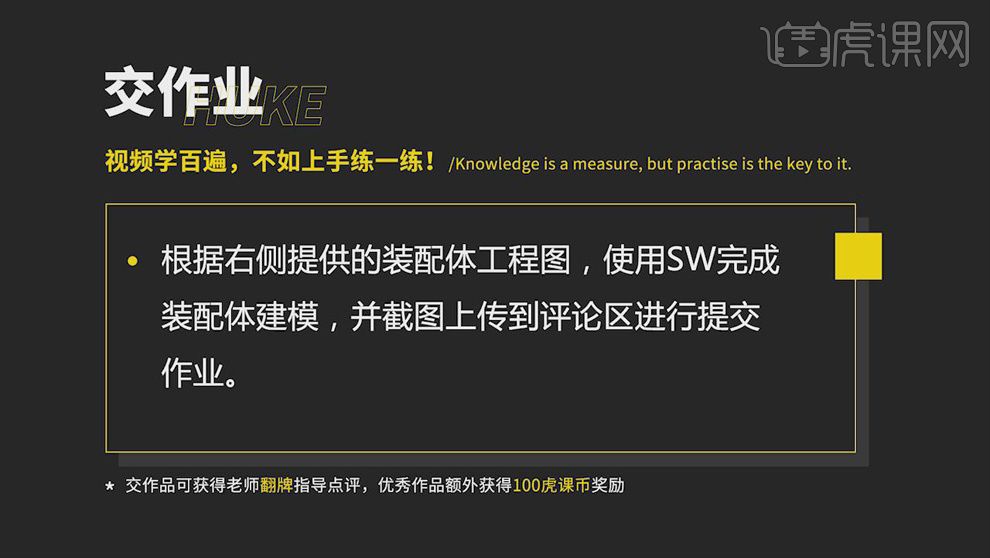
那我们开始今天的教程吧。
1.本课装配体工程图如图,本课将通过90度机械手的设备完成学习使用凸轮推杆的配合命令。

2.打开软件,点击【新建】-【装配体】,选择【插入零部件】,点击【浏览】,选择【背板】零件;同样的方式插入【电机】零部件。

3.选择圆柱面,选择【配合】,再点击上面零部件的圆柱面,选择【同轴心】,点击【确定】。

4.选择两个零部件需要重合的端面,点击【重合】,点击【确定】,效果如图。

5.同样的方式插入其它零部件,根据案例图进行【约束】处理,具体效果如图所示。

6.需要转动部分,选择【配合】-【凸轮配合】,【凸轮槽】选择黄色的零部件,【轮推杆】选择上面的蓝色零部件,点击【反向】。

7.同样的方式装配两侧的零部件,选择【镜向零部件】,【镜向基准面】选择最右侧的面,【要镜向的零部件】选择要镜向的零部件,勾选【孤立选择零部件】,点击【下一步】。

8.选择下面的零部件,点击【生成相反方位版本】,点击【确定】,效果如图。

9.【删除】多余的零部件,选择需要配合的面,约束零部件的位置,具体如图所示。

10.点击【配合】-【高级配合】,点击【角度】,【配合选择】选择需要约束角度的对象,【角度】1度-269度。

11.最终装配效果如图所示,同学们记得上传自己的作业哦!

以上就是SW-机械手案例装配图文教程的全部内容了,你也可以点击下方的视频教程链接查看本节课的视频教程内容,虎课网每天可以免费学一课,千万不要错过哦!